Monitorare le metriche di utilizzo dei report
Le metriche di utilizzo consentono di comprendere l'impatto dei dashboard e dei report. Quando si eseguono metriche di utilizzo del dashboard o metriche di utilizzo dei report, si scopre come vengono usati i dashboard e i report in tutta l'organizzazione, chi li usa e a quale scopo. Questo articolo illustra i report sulle metriche di utilizzo.
Si è interessati al nuovo report sull'utilizzo? Al momento è in anteprima. Per informazioni dettagliate, vedere Monitorare le metriche di utilizzo nelle aree di lavoro (anteprima).
I report sulle metriche di utilizzo sono di sola lettura. È comunque possibile copiare un report sulle metriche di utilizzo. La copia crea un report di Power BI standard che è possibile modificare. È anche possibile creare report personalizzati in Power BI Desktop in base al modello semantico sottostante, che contiene le metriche di utilizzo per tutti i dashboard o i report in un'area di lavoro. Per iniziare, il report copiato mostra le metriche solo per il report o il dashboard selezionato. È possibile rimuovere il filtro predefinito e accedere al modello semantico sottostante, con tutte le metriche di utilizzo dell'area di lavoro selezionata. Potrebbero essere visibili anche i nomi di utenti specifici, se l'amministratore ha acconsentito.
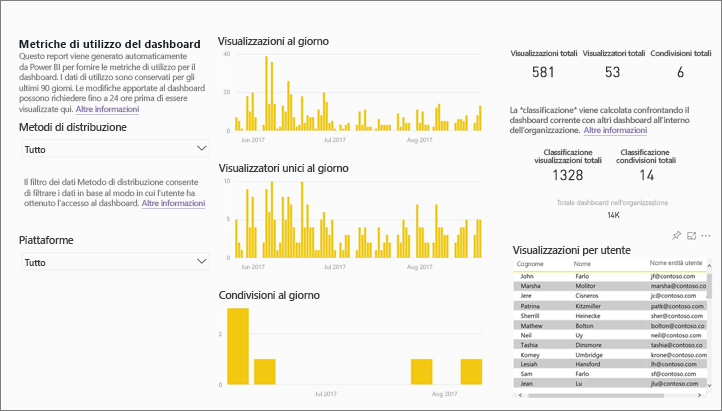
Nota
Le metriche di utilizzo tengono traccia dei report incorporati in SharePoint Online. Le metriche di utilizzo, tuttavia, non tengono traccia di dashboard e report incorporati tramite il flusso di tipo "le credenziali sono di proprietà dell'utente" o "le credenziali sono di proprietà dell'app". Le metriche di utilizzo non tengono inoltre traccia dell'utilizzo di report incorporati report tramite Pubblica sul Web.
Perché sono importanti le metriche di utilizzo
Sapere come viene usato il contenuto consente di dimostrare l'impatto e assegnare priorità agli interventi. Le metriche di utilizzo possono mostrare che uno dei report viene utilizzato ogni giorno da un importante segmento dell'organizzazione e potrebbe mostrare che un dashboard creato dall'utente non viene affatto visualizzato. Questo tipo di commenti e suggerimenti è estremamente utile nel guidare gli interventi.
È possibile eseguire report sulle metriche di utilizzo solo nel servizio Power BI. Se tuttavia si salva un report sulle metriche di utilizzo o lo si aggiunge a un dashboard, è possibile aprire e usare il report nei dispositivi mobili.
Prerequisiti
- Per eseguire e accedere ai dati delle metriche di utilizzo è necessaria una licenza Power BI Pro o Premium per utente (PPU). La funzionalità delle metriche di utilizzo acquisisce tuttavia le informazioni sull'utilizzo da tutti gli utenti, indipendentemente dalla licenza a loro assegnata.
- Per accedere alle metriche di utilizzo per un determinato dashboard o report, è necessario avere accesso in modifica al dashboard o report.
- L'amministratore di Power BI deve avere abilitato le metriche di utilizzo per gli autori di contenuti. L'amministratore di Power BI potrebbe anche avere abilitato la raccolta di dati per ogni utente nelle metriche di utilizzo. Vedere come abilitare queste opzioni nel portale di amministrazione.
Visualizzare un report Metrica di utilizzo
Iniziare nell'area di lavoro che contiene il dashboard o report.
Nell'elenco dei contenuti dell'area di lavoro selezionare Altre opzioni (...) per il report e selezionare Visualizza report sulle metriche di utilizzo.
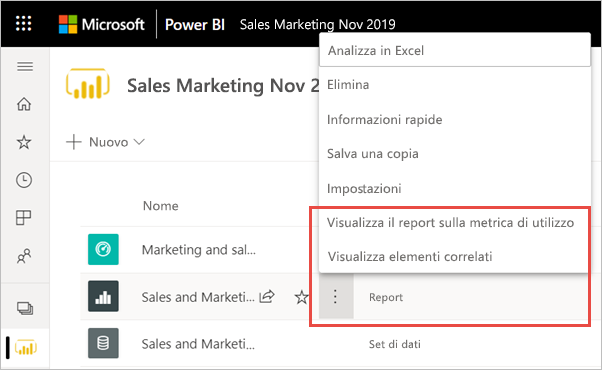
In alternativa, aprire il report, quindi sulla barra dei comandi selezionare Altre opzioni (...)>Aprire le metriche di utilizzo.
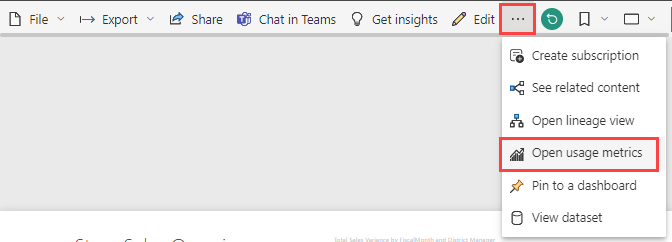
La prima volta che si esegue questa operazione, Power BI crea un report sulle metriche di utilizzo e avvisa l'utente appena è pronto.
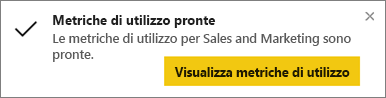
Per vedere i risultati, selezionare Visualizza metriche di utilizzo.
Power BI chiede se si vuole Provare il nuovo report sull'utilizzo. Selezionare Chiudi.
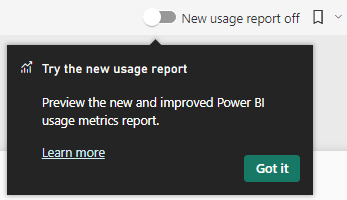
Per visualizzare il report sulle metriche di utilizzo migliorato, nell'angolo in alto a destra, impostare l'opzione Nuovo report sull'utilizzo su Attivato.
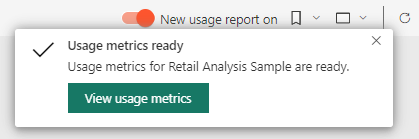
Se si attiva il nuovo report sull'utilizzo, vedere l'articolo Monitorare le metriche di utilizzo nelle aree di lavoro (anteprima) per continuare.
Se si usa il report sull'utilizzo corrente, continuare in questo articolo.
Le metriche di utilizzo sono un potente alleato quando si distribuiscono e si aggiornano dashboard e report di Power BI. Come scegliere quali pagine del report è utile mantenere e quali eliminare? Sezionare in base alla pagina del report per scoprirlo. Come determinare se è opportuno creare un layout mobile per il dashboard? Sezionare in base alle piattaforme per scoprire quanti utenti accedono al contenuto tramite l'app per dispositivi mobili e quanti tramite il Web browser.
Facoltativamente, passare il puntatore del mouse su una visualizzazione e selezionare l'icona a forma di puntina per aggiungere la visualizzazione a un dashboard. In alternativa, dalla barra dei menu superiore selezionare Aggiungi pagina dinamica per aggiungere l'intera pagina a un dashboard. Dal dashboard è possibile monitorare le metriche di utilizzo con maggiore facilità oppure condividerle con altri utenti.
Nota
Se si aggiunge un riquadro da un report sulle metriche di utilizzo a un dashboard, non è possibile aggiungere tale dashboard a un'app.
Report Metriche di utilizzo del dashboard
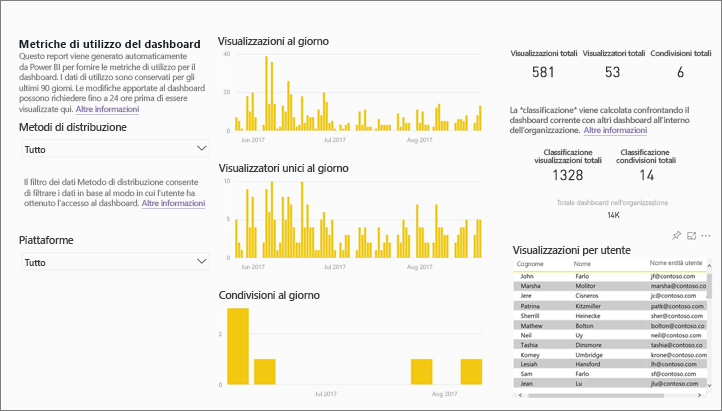
Metriche di utilizzo del report
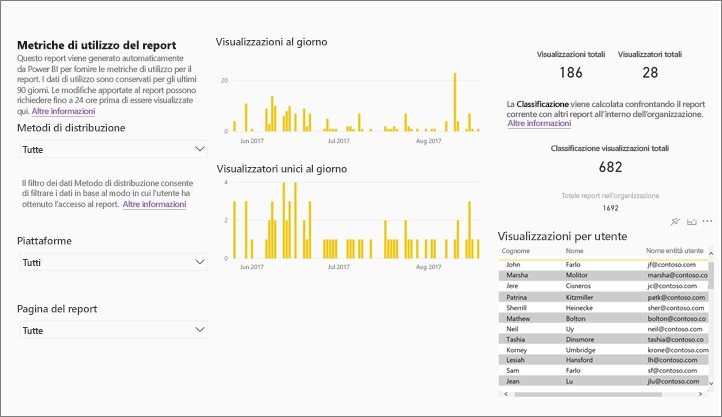
Informazioni sul report Metriche di utilizzo
Quando si seleziona Metriche di utilizzo o l'icona ![]() accanto a un dashboard o a un report, Power BI genera un report predefinito con le metriche di utilizzo per tale contenuto relative agli ultimi 90 giorni, che avrà un aspetto molto simile ai report di Power BI con cui si ha già familiarità. È possibile filtrare i dati in base alla modalità di accesso degli utenti finali, a seconda che accedano tramite un'app Web o per dispositivi mobili e così via. Man mano che i dashboard e i report si evolvono, si evolve anche il report sulle metriche di utilizzo, che viene aggiornato quotidianamente con i nuovi dati.
accanto a un dashboard o a un report, Power BI genera un report predefinito con le metriche di utilizzo per tale contenuto relative agli ultimi 90 giorni, che avrà un aspetto molto simile ai report di Power BI con cui si ha già familiarità. È possibile filtrare i dati in base alla modalità di accesso degli utenti finali, a seconda che accedano tramite un'app Web o per dispositivi mobili e così via. Man mano che i dashboard e i report si evolvono, si evolve anche il report sulle metriche di utilizzo, che viene aggiornato quotidianamente con i nuovi dati.
I report sulle metriche di utilizzo non vengono visualizzati in Recenti, Aree di lavoro, Preferiti o in altri elenchi di contenuti. Non possono essere aggiunti a un'app. Se si aggiunge un riquadro da un report sulle metriche di utilizzo a un dashboard, non è possibile aggiungere tale dashboard a un'app.
Per analizzare i dati dei report o creare report personalizzati in base al modello semantico sottostante, sono disponibili due opzioni:
Creare una copia del report nel servizio Power BI. Vedere Salvare una copia del report sulle metriche di utilizzo più avanti in questo articolo per informazioni dettagliate.
Connettersi al modello semantico da Power BI Desktop. Per ogni area di lavoro, il modello semantico ha il nome "Report Usage Metrics Model" (Modello di metriche di utilizzo del report). Per informazioni dettagliate, vedere Stabilire una connessione a un modello semantico pubblicato.
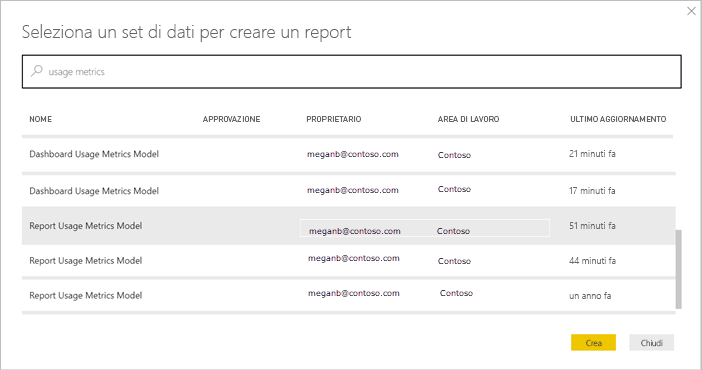
Quali metriche vengono inserite nel report?
| Metric | Dashboard | Report | Descrizione |
|---|---|---|---|
| Filtro dei dati delle piattaforme | yes | yes | L'accesso al dashboard o al report è stato eseguito attraverso il servizio Power BI (PowerBI.com) o un dispositivo mobile? I dispositivi mobili includono tutte le app per iOS, Android e Windows. |
| Filtro dei dati pagine del report | no | yes | Se il report contiene più di una pagina filtrarlo in base alla pagina (o alle pagine) visualizzata. "Vuoto" indica che la pagina del report è stata aggiunta di recente (entro 24 ore da quando il nome effettivo della nuova pagina viene visualizzato nell'elenco dei filtri dei dati) oppure che le pagine del report sono state eliminate. "Vuoto" acquisisce questo tipo di situazioni. |
| Visualizzazioni al giorno | yes | yes | Numero totale delle visualizzazioni al giorno: per visualizzazione si intende il caricamento di una pagina del report o del dashboard da parte di un utente. |
| Spettatori univoci al giorno | yes | yes | Numero di utenti diversi che hanno visualizzato il dashboard o il report (in base all'account utente di Microsoft Entra). |
| Visualizzazioni per utente | yes | yes | Numero di visualizzazioni negli ultimi 90 giorni, suddivise per i singoli utenti. |
| Condivisioni al giorno | yes | no | Numero di volte in cui il dashboard è stato condiviso con un altro utente o gruppo. |
| Visualizzazioni totali | yes | yes | Numero di visualizzazioni negli ultimi 90 giorni. |
| Spettatori totali | yes | yes | Numero di visualizzatori unici negli ultimi 90 giorni. |
| Condivisioni totali | yes | no | Numero di volte in cui il dashboard o il report è stato condiviso negli ultimi 90 giorni. |
| Totale nell'organizzazione | yes | yes | Conteggio di tutti i dashboard o report nell'intera organizzazione che sono stati visualizzati almeno una volta negli ultimi 90 giorni. Usato per calcolare la classificazione. |
| Classificazione: visualizzazioni totali | yes | yes | Per le visualizzazioni totali di tutti i dashboard o i report nell'organizzazione negli ultimi 90 giorni, dove si classifica questo dashboard o report. |
| Classificazione: condivisioni totali | yes | no | Per le condivisioni totali di tutti i dashboard nell'organizzazione negli ultimi 90 giorni, dove si classifica questo dashboard o report. |
Salvare una copia del report sulle metriche di utilizzo
Usare Salva con nome per convertire il report sulle metriche di utilizzo in un normale report di Power BI che è possibile personalizzare per soddisfare esigenze specifiche. In più, il modello semantico sottostante include i dettagli di utilizzo per tutti i dashboard o report nell'area di lavoro. Diventano così disponibili altre possibilità. Si potrebbe ad esempio creare un report che confronti i dashboard nell'area di lavoro in base all'utilizzo. Oppure, è possibile creare un dashboard sulle metriche di utilizzo per l'app Power BI aggregando i dati di utilizzo per tutti i contenuti distribuiti all'interno dell'app. Vedere come rimuovere il filtro e visualizzare tutte le metriche di utilizzo per l'area di lavoro più avanti in questo articolo.
Creare una copia del report di utilizzo
Quando si crea una copia del report di utilizzo di sola lettura pre-compilato, Power BI crea una copia modificabile del report. A prima vista non c'è alcuna differenza. Tuttavia, dopo questa operazione è possibile aprire il report nella visualizzazione di modifica, aggiungere visualizzazioni, filtri e pagine, modificare o eliminare le visualizzazioni esistenti e molto altro ancora. Power BI salva il nuovo report nell'area di lavoro corrente.
Nel report sulle metriche di utilizzo pre-compilato, selezionare File > Salva con nome. Power BI crea un report di Power BI modificabile, salvato nell'area di lavoro corrente.
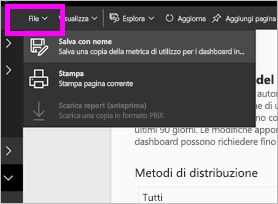
Aprire il report nella Visualizzazione di modifica e interagire con esso come si farebbe con qualsiasi altro report di Power BI. Ad esempio, aggiungere nuove pagine e creare nuove visualizzazioni, aggiungere filtri, formattare i tipi di carattere e i colori e così via.
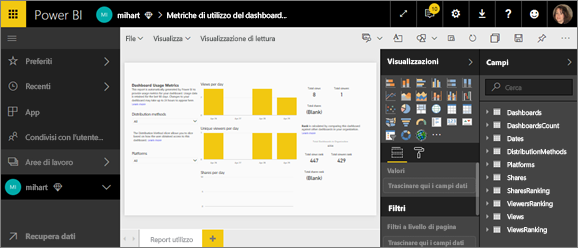
Il nuovo report viene salvato nella scheda Report nell'area di lavoro corrente e aggiunto all'elenco di contenuto Recenti.
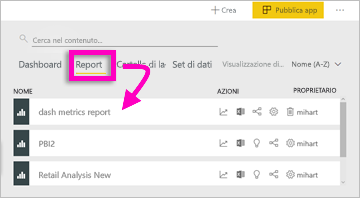
Creare un report personalizzato in Power BI Desktop
È possibile usare Power BI Desktop per creare report sulle metriche di utilizzo personalizzati in base al modello semantico sottostante. Per informazioni dettagliate, vedere Stabilire una connessione a un modello semantico pubblicato.
Nota
Power BI Desktop usa una connessione dinamica al modello semantico del Modello di metriche di utilizzo del report. Non è possibile modificare DirectQuery perché il modello semantico è di proprietà di Power BI. Se si tenta di eseguire questa operazione, si verifica un errore in Power BI Desktop.
Vedere tutte le metriche di utilizzo per l'area di lavoro
Per visualizzare le metriche per tutti i dashboard o per tutti i report nell'area di lavoro, è necessario rimuovere un filtro. Per impostazione predefinita, il report viene filtrato per visualizzare le metriche solo per il dashboard o report usato per la creazione.
Selezionare Modifica report per aprire il report nella visualizzazione di modifica.
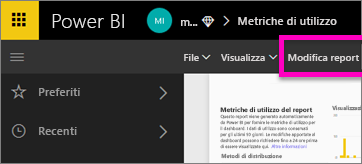
Nel riquadro Filtri individuare il bucket Filtri a livello di report e rimuovere il filtro selezionando l'icona a forma di gomma accanto a ReportGuid.
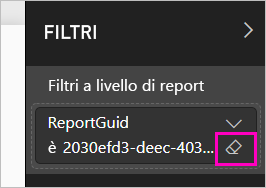
A questo punto il report personalizzato visualizza le metriche per l'intera area di lavoro.
Controlli di amministrazione di Power BI per le metriche di utilizzo
I report sulle metriche di utilizzo sono una funzionalità che l'amministratore globale o l'amministratore di Power BI può attivare o disattivare. Gli amministratori hanno un controllo granulare sugli utenti autorizzati ad accedere alle metriche di utilizzo. L'accesso alle metriche è attivato per impostazione predefinita per tutti gli utenti dell'organizzazione.
Nota
Solo gli amministratori del tenant di Power BI possono vedere il portale di amministrazione e modificare le impostazioni.
Per impostazione predefinita, i dati per utente sono abilitati nelle metriche di utilizzo e le informazioni sull'account del consumer di contenuto sono incluse nel report delle metriche. Se gli amministratori non vogliono esporre queste informazioni per alcuni o tutti gli utenti, possono disabilitare la funzionalità per specifici gruppi di sicurezza o per un'intera organizzazione. Le informazioni sull'account vengono quindi visualizzate nel report come Senza nome.
Quando gli amministratori disabilitano le metriche di utilizzo per l'intera organizzazione, possono usare l'opzione Elimina tutto il contenuto della metrica di utilizzo esistente per eliminare tutti i report esistenti e i riquadri di dashboard creati usando i report sulle metriche di utilizzo. Questa opzione rimuove l'accesso ai dati delle metriche di utilizzo per gli utenti dell'organizzazione che potrebbero usarli già. L'eliminazione del contenuto delle metriche di utilizzo esistente è irreversibile.
Vedere Controllo e metriche di utilizzo nell'articolo del portale di amministrazione per informazioni dettagliate su queste impostazioni.
Metriche di utilizzo nei cloud nazionali/regionali
Power BI è disponibile in cloud nazionali/regionali separati. Questi cloud offrono gli stessi livelli di sicurezza, privacy, conformità e trasparenza della versione globale di Power BI, in combinazione con un modello unico per le normative locali per l'erogazione dei servizi, la residenza dei dati, l'accesso e il controllo dei dati. A causa di questo modello unico per i regolamenti locali, le metriche di utilizzo non sono disponibili nei cloud nazionali/regionali. Per altre informazioni, vedere Cloud nazionali/regionali.
Considerazioni e limitazioni
Il report sulle metriche di utilizzo non è supportato per l'area di lavoro personale.
Discrepanze tra log di controllo e metriche di utilizzo
È importante comprendere le differenze che possono verificarsi quando si confrontano i log di controllo e le metriche di utilizzo e il motivo di tali differenze. I log di controllo vengono raccolti usando i dati del servizio Power BI e le metriche di utilizzo vengono raccolte nel client. I conteggi aggregati delle attività nei log di controllo potrebbero non corrispondere sempre alle metriche di utilizzo, per via delle differenze seguenti:
- Le metriche di utilizzo potrebbero talvolta sottostimare le attività a causa di connessioni di rete non coerenti, funzionalità di blocco degli annunci o altri problemi che possono interrompere l'invio degli eventi dal client.
- Alcuni tipi di visualizzazioni non sono inclusi nelle metriche di utilizzo, come descritto in precedenza in questo articolo.
- Le metriche di utilizzo potrebbero talvolta sovrastimare le attività, ad esempio quando il client viene aggiornato senza necessità di inviare una richiesta al servizio Power BI. Ad esempio, il cambio di pagine del report non emette una richiesta di caricamento di un report nel server perché la definizione di pagina è già presente nel browser.
- La condivisione è disabilitata per il report sulle metriche di utilizzo. Per consentire agli utenti l'accesso in lettura al report, è necessario concedere prima l'accesso all'area di lavoro.
- Alcune metriche nel report sulle metriche di utilizzo non sono incluse nei log di controllo. Ad esempio, le visualizzazioni pagina del report non fanno parte dei log di controllo.
Differenze tra le API REST e le metriche di utilizzo
Anche le API REST per i report e le API REST di amministrazione di Power BI usano i dati di servizio di Power BI. Per i motivi descritti nella sezione precedente, i conteggi dei report (il numero di report) restituiti dalle API possono essere diversi da quelli restituiti dalle metriche di utilizzo. I conteggi dei report derivati dalle API non sono interessati dai problemi del client e dovrebbero essere considerati accurati. Si noti anche che le API di amministrazione forniscono lo "stato corrente" della distribuzione di Power BI e considerano solo ciò che esiste al momento della richiesta. Il report sulle metriche di utilizzo del report ha 90 giorni di dati e il "conteggio totale" rappresenta report univoci visualizzati in più di 90 giorni. Se i report vengono eliminati dopo la visualizzazione, non vengono conteggiati dalle API di amministrazione, ma verranno conteggiati nei dati cronologici che generano il report sull'utilizzo.
Le metriche di utilizzo dei report non sono supportate con collegamenti privati
Se l'organizzazione usa collegamenti privati, le metriche di utilizzo dei report non conterranno dati. Esiste attualmente una limitazione per il trasferimento di informazioni client su collegamenti privati.
Altre considerazioni
È necessario visualizzare il contenuto del report, dall'interno dell'area di lavoro, almeno una volta. Se non risulta neanche una visualizzazione del contenuto dall'area di lavoro stessa, non viene creata la correlazione dei dati dalle visualizzazioni dell'applicazione nel report Metriche di utilizzo. Per sbloccare l'elaborazione dei dati per questo report, è sufficiente visualizzare il contenuto dell'area di lavoro almeno una volta.
Domande frequenti
Oltre alle potenziali differenze tra i log di controllo e le metriche di utilizzo, le domande e risposte seguenti sulle metriche di utilizzo possono essere utili per gli utenti e gli amministratori.
non è possibile eseguire le metriche di utilizzo per un dashboard o un report
R: È possibile visualizzare solo le metriche di utilizzo di cui si è proprietari o che si è autorizzati a modificare.
le metriche di utilizzo acquisiscono viste da dashboard e report incorporati?
R: Le metriche di utilizzo attualmente non supportano l'acquisizione dell'utilizzo per dashboard e report incorporati e per il flusso Pubblica sul Web. In questi casi, è consigliabile usare le piattaforme di analisi Web esistenti per tenere traccia dell'utilizzo dell'app o del portale di hosting.
non è possibile eseguire le metriche di utilizzo in nessun contenuto.
R1: Gli amministratori possono disabilitare questa funzione per la loro organizzazione. Contattare l'amministratore per verificare se è questo il caso.
R2: I report sulle metriche di utilizzo sono una funzionalità di Power BI Pro.
i dati non sembrano essere aggiornati. Ad esempio, i metodi di distribuzione non vengono visualizzati, mancano pagine del report e così via.
R: L'aggiornamento dei dati può richiedere fino a 24 ore.
ci sono quattro report nell'area di lavoro, ma il report sulle metriche di utilizzo ne visualizza solo tre.
R: Il report sulle metriche di utilizzo include solo i report (o i dashboard) a cui gli utenti hanno avuto accesso negli ultimi 90 giorni. Se un report (o dashboard) non viene visualizzato, è probabile che non sia stato usato per più di 90 giorni.
Contenuto correlato
Altre domande? Contattare la community di Power BI